点击链接申请自助微课室
一、设备的开启
1.进入大门,把室内灯光打开。

自助微课室的大门和右侧墙壁上的开关
2.把4个面灯打开,其中2个方形面灯和两个立柱面灯,方形面灯后面有亮度调节钮。

两个立柱面灯上下开关的位置

方形面灯的开关和亮度调节钮的位置
3.进入大屏幕后面,把投影机和录制主机的开关打开。投影机的开关在投影机的正上方,录制主机的开关在主机的后面左下方的红色键。
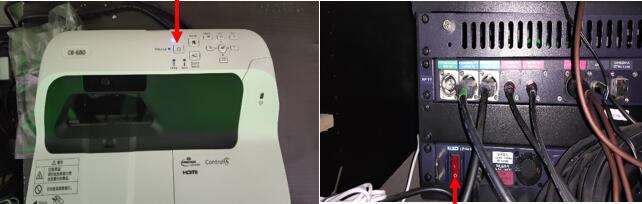
投影机的开关和录制主机的开关位置
4.把摄像机和反监屏的开关打开,摄像机的开关在摄像机的后面,开关按钮向左拨动是打开,向右拨动是关闭。反监屏的开关在下面,从外往里数第5个按钮。摄像机已经调整好,不要触动摄像机上面的任何按钮,也不能移动摄像机。

摄像机的开关和反监屏的开关位置
5.把笔记本电脑打开。

笔记本电脑开关的位置
6.把墙上的电视机打开。

电视机开关的位置(在下侧)
二、录制课程前的准备
1.把自己的PPT复制到笔记本电脑并打开PPT。

2.用翻页笔可以对PPT进行翻页,跟我们老师平时用的翻页笔类似。
3.用触控笔可以在大屏幕上进行简单的操作,操作中PPT必须在播放状态下。

翻页笔和触控笔
4.戴上麦克风,把麦克风的开关打开。如果在使用过程中电池的电量不足应及时更换并把换下来的电池进行充电。

麦克风和充电器
三、开始录制
1.站在大屏幕的右前方,面对摄像机,用脚轻踩一下地上的录制开关,看反监屏下面的红灯亮起,说明录制开始。

脚踩开关和反监屏下面的红灯
2.如果在讲课过程中遇到问题或想暂停,用脚轻踩地上的录制开关,录制过程暂停,反监屏下面的红灯熄灭;用脚再次轻踩录制开关,反监屏下面的红灯亮起,接着上面的课程继续录制,以此类推,直到满意为止。
四、把录制的视频文件复制到自己的硬盘
1.录制的视频文件比较大,请老师自己准备一个大的移动硬盘。
2.首先把主机的专用硬盘拿出来。在主机硬盘的盘口右侧有一个开关,向右轻轻拨动,用手指把专用硬盘往里推一下,硬盘会自动弹出。

录制主机正面和专用硬盘的开关位置
3.把硬盘用专用线连接笔记本电脑,就能看到专用硬盘在电脑上的显示内容,把自己的移动硬盘连接到笔记本电脑,找到自己录制的视频文件,复制到自己的硬盘上。
4.复制完成以后把专用硬盘放回的主机里。把专用硬盘插入录制主机的盘口,往里推一下,硬盘完全进去以后,把右侧的开关轻轻向左拨动。

硬盘专用线和录制主机硬盘的位置
五、关闭设备
1.录制工作全部结束以后,按设备开启时反向把所有设备关闭。这里需要提醒的是,关闭投影机的时候,需要连续按两次开关,按第一次的时候,大屏幕上会提示是否关闭电源,按第二次投影机就关闭了。

投影机的电源开关和关机时在大屏幕上的提示
2.检查所有设备是否关闭,带好个人物品,把门窗关好。